Wil jij aan de slag met Google Tag Manager? In deze blog leg ik je de basics uit waarna je zelf al aan de slag kunt met het instellen van Google Tag Manager. Let’s dive right in!
Inhoudsopgave:
- 1. Wat is Google Tag Manager?
- 2. De basics
- 2.1. Containers
- 2.2. Tags
- 2.3. Triggers
- 2.4. Variabelen
- 2.5. Datalayers
- 3. Een tag aanmaken
- 4. Een trigger aanmaken
- 5. Een variabele aanmaken
1. Wat is Google Tag Manager?
Google Tag Manager is een handige gratis tool waarmee je vanuit één centrale plek scripts kunt inladen en data kunt doorsturen naar andere tools. Het wordt vooral veel gebruikt voor het inladen van Google Analytics, maar ook voor bijvoorbeeld het inladen van een Facebook / LinkedIn pixel.
2. De basics
Om Google Tag Manager goed te kunnen gebruiken dien je in ieder geval de volgende concepten onder de knie te hebben:
- Containers
- Tags
- Triggers
- Variabelen
- Datalayers
2.1. Containers
Wanneer je Google Tag Manager wilt inladen op jouw website dan gebruik je hiervoor een script. Dit script bevat een uniek ID dat gekoppeld is aan jouw container. Binnen een container kun je o.a. Tags, Triggers en Variabelen aanmaken. Een container is iets anders dan een account. Een account is eigenlijk niets meer dan een extra laag om één of meerdere containers heen waarmee je gebruikers gemakkelijk toegang kunt geven tot deze containers.
2.2. Tags
Met een tag kun je als het ware andere tools inladen en informatie doorsturen naar deze tools. Wanneer Google Tag Manager is geïnstalleerd laadt je middels een tag een script in op jouw website zonder dat je daarvoor toegang hoeft te hebben tot de code van de website. Dat is overigens ook meteen het grote voordeel van Google Tag Manager: je kunt na de installatie zonder aanpassingen in de code data uitlezen en scripts inladen.
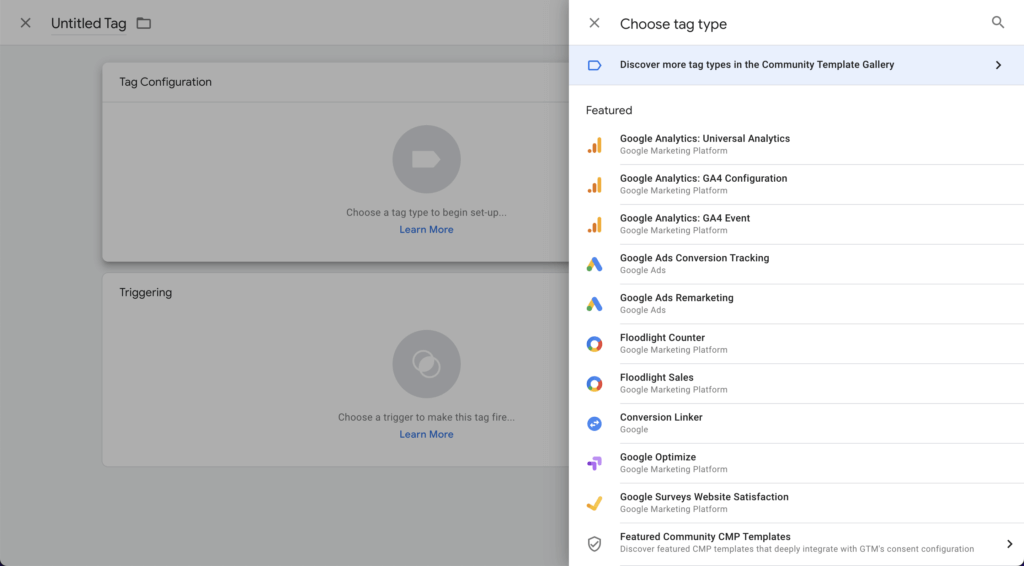
2.3. Triggers
Soms wil je dat een Tag op alle pagina’s wordt ingeladen, maar soms ook niet. Met een Trigger bepaal je wanneer je een Tag inlaadt. Er zijn dan ook veel verschillende soorten triggers die je kunt gebruiken om een Tag in te laden (zie screenshot). Ik zal later in deze blog dieper ingaan op een aantal veelgebruikte triggers. Voor nu is het vooral belangrijk dat je begrijpt dat een trigger bepaald of een tag wordt ingeladen of niet.
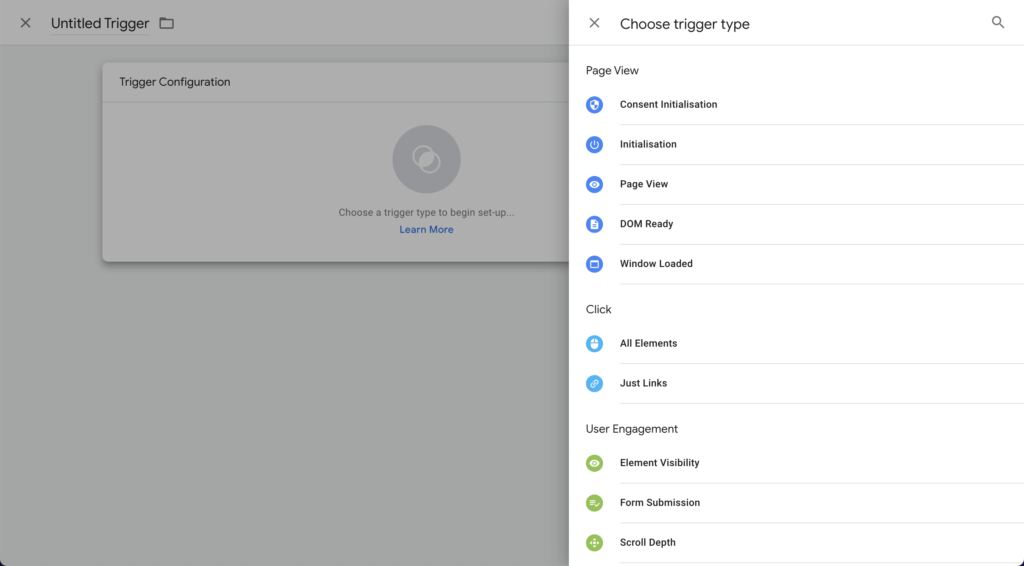
2.4. Variabelen
Voordat ik verder in ga op hetgeen waarvoor je variabelen kunt gebruiken zal ik eerst verder ingaan op welke soorten variabelen er zijn. Variabelen zijn allereerst op te delen in twee groepen:
- Built-In Variables zijn (zoals de naam al verklapt) standaard variabelen die GTM al voor je heeft klaargezet. Deze zijn niet allemaal standaard geselecteerd. Je moet zelf aanvinken welke je wilt gebruiken voor het instellen van triggers.

- User-Defined Variables spreken ook voor zich. Dit zijn variabelen die jij zelf kunt instellen. Er zijn verschillende soorten User-Defined Variables waardoor je dus ook op verschillende manieren te werk kunt gaan. Zelf werk ik vaak met ‘1-st party cookie’, ‘data layer variable’ en ‘lookup table’ variabelen.
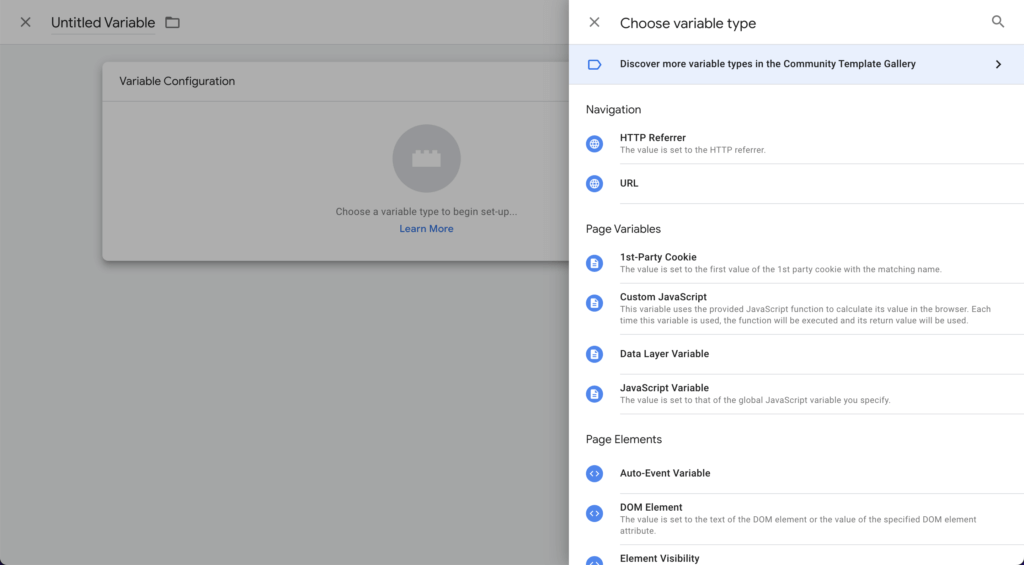
Met een variabele kun je twee dingen doen:
- Triggers specifieker instellen
Standaard kun je bijvoorbeeld een trigger aanmaken voor ‘alle klikken’ of voor ‘alle paginaweergaven’. Door middel van een variabele kun je dit specifieker maken en kun je een trigger aanmaken voor ‘alle klikken’ of ‘alle paginaweergaven’ die voldoen aan bepaalde voorwaarden.- Voorbeeld 1: Klikken waar Click URL begint met mailto
In dit geval is ‘Click URL’ de variabele die je gebruikt. Wanneer mensen klikken op een link naar een e-mailadres wordt deze trigger dan geactiveerd. - Voorbeeld 2: Klikken waar Click Class gelijk is aan download-knop
Wanneer je in de code van de website de class ‘download-knop’ toevoegt aan een element, dan zullen klikken hierop de trigger activeren. - Voorbeeld 3: Paginaweergaven waar Page URL is gelijk aan landingspagina
Om te zien hoeveel mensen op de pagina /landingspagina/ komen.
- Voorbeeld 1: Klikken waar Click URL begint met mailto
- Data meesturen naar een Tag.
Je kunt door middel van variabelen ook data meesturen naar een tag. Zo kun je in Google Tag Manager bepaalde waarden uit bijvoorbeeld de datalayer of een sessie/cookie ophalen en deze meesturen via een Tag naar andere tools.- Voorbeeld 1: Je kunt bijvoorbeeld winkelwagen data doorsturen naar de datalayer wanneer een order is geplaatst. Vervolgens sla je deze data op in een variabele. Deze variabele gebruik je daarna weer als input voor een nieuwe tag, bijvoorbeeld door deze mee te sturen als parameter naar een Google Analytics event.
- Voorbeeld 2: Maak je gebruik van een formulieren tool, dan bestaat de kans dat je met behulp van jouw developer automatisch formulier data kunt doorsturen naar de datalayer wanneer een formulier succesvol is ingevuld. Deze data kun je vervolgens weer meesturen in een tag, bijvoorbeeld informatie over welk formulier is ingevuld (title of id van het formulier).
2.5. Datalayers
De datalayer is een hele handige laag waar je (1) data naartoe kunt sturen vanuit de code van jouw website en (2) data uit kunt halen via Google Tag Manager (middels User-Defined Variables). Dit biedt je enorm veel mogelijkheden, bijvoorbeeld voor het slimmer inrichten van form tracking en het inrichten van e-commerce tracking.
3. Een tag aanmaken
Er zijn verschillende soorten tags die je kunt aanmaken. Dit doe je door naar het tabblad ’tags’ te gaan en vervolgens een tag type te kiezen. Afhankelijk van het type tag dat je wilt aanmaken moet je vervolgens nog extra opties instellen. In een latere blog zal ik stap-voor-stap uitleggen hoe je de meest voorkomende tags aanmaakt. Vervolgens kies je een trigger op basis waarvan de tag geactiveerd moet worden.
4. Een trigger aanmaken
Om een tag af te vuren dien je een trigger aan te maken. Ik zal kort proberen om de meest voorkomende triggers uit te leggen:
Voorbeeld 1: Klik op een bepaald element
Grote kans dat je bepaalde klikken wilt meten als gebeurtenissen in bijvoorbeeld Google Analytics. Allereerst dien je de juiste variabelen te activeren. Om een trigger alleen te activeren bij klikken op bepaalde items moet je één van de volgende built-in variabelen gebruiken:
- Click Classes
- Click ID
- Click Target
- Click URL
- Click Text
Om een tag af te vuren wanneer iemand op een link klikt gebruik je trigger type ‘Just links’ / ‘Alleen links’. Vervolgens klik je onder ‘This tag fires on’ op de optie ‘Some Link Clicks’. Hier selecteer je één van bovenstaande variabelen en stel je deze naar wens in.
Voorbeeld 2: Bepaalde pageview
Standaard is de variabele ‘Page URL’ al geactiveerd. Deze kun je gebruiken om een trigger te maken voor specifieke pagina’s.
- Ga naar Triggers.
- Klik op ‘New trigger’.
- Selecteer als trigger type ‘Page View’.
- Klik op ‘Some Page Views’.
- Selecteer Page URL.
- Stel de gewenste voorwaarden in.
Voorbeeld 3: Custom event
Deze gebruik ik zelf vaak om formulieren te meten en data door te sturen. Ik zal je kort uitleggen hoe je een custom event kunt doorsturen vanuit de code en hoe je extra data kunt meegeven. Een custom event kun je doorsturen naar Google Tag Manager vanuit de code van jouw website. Hiervoor heb je dus wel wat technische kennis nodig.
Je kunt via Javascript een event doorsturen naar de datalayer. Hierbij een voorbeeld:
$(document).on('nfFormSubmitResponse', function(event, response, id) {
dataLayer.push ({
'event' : 'ninjaFormSubmission',
'NinjaFormID' : response.id,
'NinjaFormTitle' : response.response.data.settings.title
});
});In bovenstaand voorbeeld wordt een event doorgestuurd met als waarde ninjaFormSubmission wanneer een NinjaForms formulier succesvol is verzonden. Daarnaast worden er twee waarden (NinjaFormID en NinjaFormTitle) toegevoegd aan de dataLayer die als variabelen kunnen worden gebruikt in Google Tag Manager.
Om deze gebeurtenis in Google Tag Manager te gebruiken als trigger dien je een nieuwe trigger aan te maken met als type ‘Custom Event’. De Event Name is in dit geval dus ninjaFormSubmission.
5. Een variabele aanmaken
Wanneer je vanuit bovenstaand voorbeeld ook de NinjaFormID en NinjaFormTitle (of in jouw geval misschien een andere variabele) wilt bewaren, dan doe je dat als volgt. Hiervoor ga je eerst naar Variabelen en klik je onder User-Defined Variables op de knop ‘New’. Vervolgens kies je als type ‘Data Layer Variable’. De Data Layer Variable Name is in dit geval voor de eerste variabele NinjaFormID en voor de tweede variabele NinjaFormTitle (of de naam die je zelf hebt ingesteld).
In deze blog heb je geleerd (1) wat Google Tag Manager is, (2) wat containers, tags, triggers, variabelen en datalayers zijn en (3) hoe je een tag, trigger en variabele aanmaakt. Nu je beter begrijpt hoe Google Tag Manager werkt kun je zelf aan de slag met het instellen van Google Tag Manager.

